5 måter å laste ned bilder og videoer fra tråder
Miscellanea / / August 18, 2023
Den nylig lanserte mikrobloggplattformen, Threads, lar deg raskt legge ut tekster, bilder og videoer til følgerne dine; men ikke lagre et innlegg til senere. Så her er de 5 måtene å laste ned bilder og videoer fra Threads hvis favorittvennen din eller kjendisen din legger ut noe spennende.
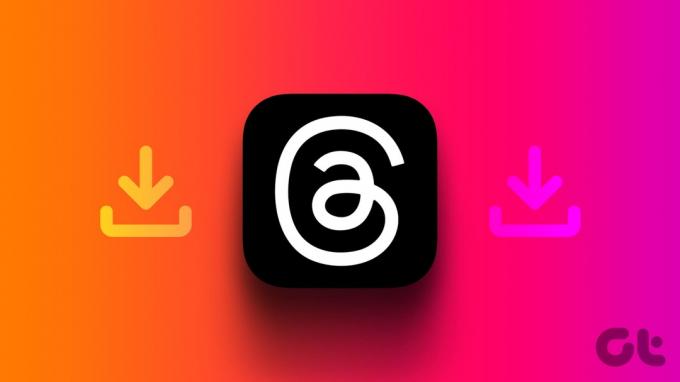
Så, enten du vil lagre et minne fra vennens trådinnlegg eller vil laste ned noe så du kan legge det ut på nytt senere fra kontoen din, her er noen enkle metoder for å laste ned media fra Tråder.
1. Ta et skjermbilde eller opptaksskjerm
Den enkleste måten å lagre et bilde eller en video fra Threads på er å ta et skjermbilde eller ta opp hele skjermen på telefonen. Både Android og iOS lar deg ta skjermbilder og ta opp skjermer inne i Threads-appen. La oss ta en titt på hvordan du gjør det.
Skjermbilde på iOS-enhet
Trinn 1: Åpne Threads-appen og gå til innlegget hvis bildet du vil lagre.
Steg 2: Trykk på bildet for å åpne det i fullskjerm.
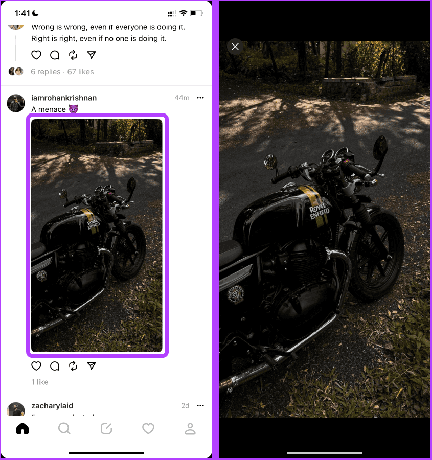
Trinn 3: Trykk nå på side- og volum opp-knappene samtidig for å ta et skjermbilde.
Merk: Hvis du bruker en eldre iPhone med en hjemknapp, trykker du på hjemknappen i stedet for volum opp-knappen for å ta et skjermbilde.
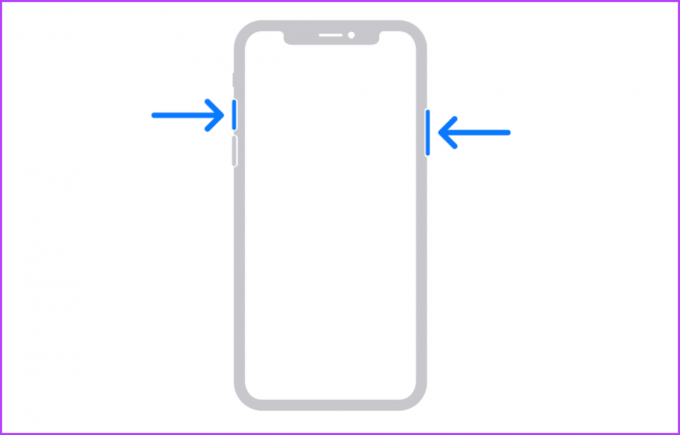
Skjermopptak på iOS
Du kan bruke skjermopptaksalternativet fra kontrollsenteret for å lagre en video fra tråder til senere. I tilfelle du ikke har skjermopptaksalternativet, kan du raskt tilpasse kontrollsenteret fra Innstillinger på iPhone. La oss nå ta en titt på trinnene som skal følges:
Trinn 1: Åpne Threads-appen og gå til innlegget hvis video du vil laste ned.
Steg 2: Sveip ned fra høyre hjørne av skjermen for å åpne Kontrollsenter.
Trinn 3: Trykk på Skjermopptak-knappen for å ta opp videoen som spilles av på skjermen.
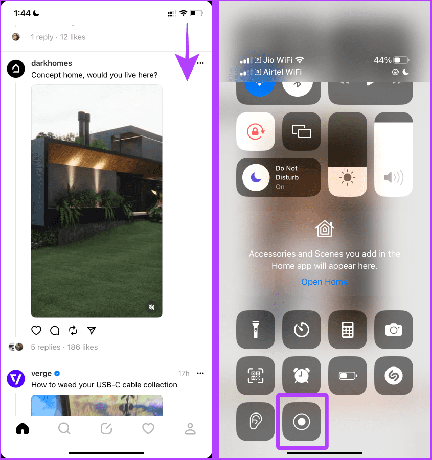
Skjermbilde på Android-enheter
Trinn 1: Åpne Threads-appen på Android-telefonen din og gå til innlegget.
Steg 2: Åpne innlegget; trykk nå på strømknappen og volum ned-knappen samtidig for å ta et skjermbilde av bildet.

Merk: Skjermopptak på en Android-telefon er forskjellig fra telefon til telefon på grunn av flere OEM-produsenter. Men hvis du er en Samsung Galaxy-bruker, lær hvordan skjermopptak på Galaxy-telefonen raskt.
2. Trykk lenge og lagre trådbilder (iOS)
Hvis du bruker en iPhone, lar Threads-appen på iOS deg lagre bilder (ikke videoer) naturlig uten å installere noen ekstra app på telefonen. Dette er hvordan:
Trinn 1: Åpne Threads-appen på iPhone og gå til innlegget.
Steg 2: Trykk og hold på bildet.
Trinn 3: Sveip opp på delingsarket for å se flere alternativer.
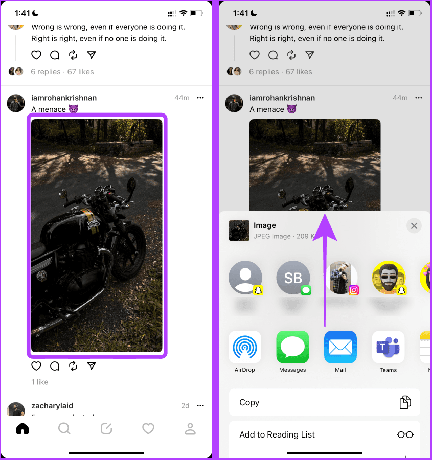
Trinn 4: Trykk på Lagre bilde.
Trinn 5: En pop-up vises på skjermen; trykk på OK for å lagre bildet i Bilder-appen.

Les også: Beste tips og triks for å bruke tråder som en proff
3. Bruk en tredjepartsapp (Android og iOS)
Threads lar deg også laste ned media ved hjelp av tredjepartsapper fra App Store eller Play Store. Du kan enkelt lagre bilder og videoer fra Threads, men det eneste kriteriet er at innlegget skal være fra en offentlig konto, ikke en privat.
Vi kommer til å bruke TVD-appen til det samme. Før du fortsetter med trinnene, last ned appen ved å bruke lenken nedenfor.
Last ned TVD for iOS
Last ned videonedlasting for tråder på Android
Trinn 1: Åpne Threads-appen og trykk på deleknappen ved siden av innlegget du vil laste ned.
Steg 2: Trykk på Kopier lenke.
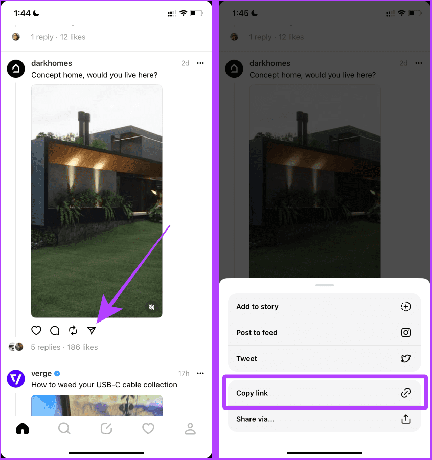
Trinn 3: Nå åpner du TVD-appen og klikker på Gi tillatelse.
Trinn 4: Trykk på «Tillat tilgang til alle bilder».
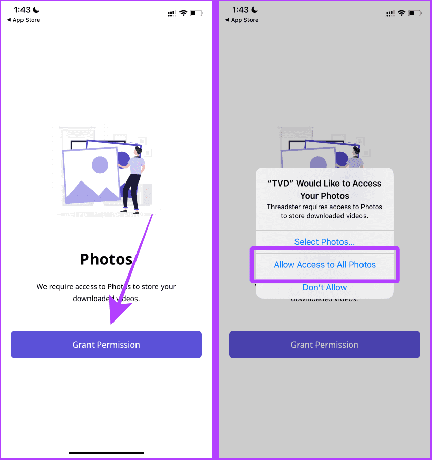
Trinn 5: Lim inn videolenken og klikk på LAST NED. Og det er det. Videoen vil bli lagret på telefonen din.
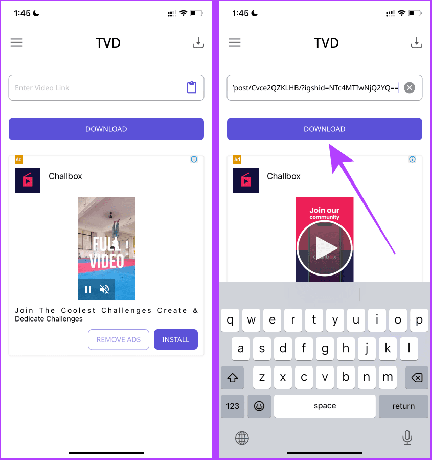
Hvis du ikke vil installere noen app på smarttelefonen din, men fortsatt vil laste ned Threads-bilder og videoer, kan du bruke et nettbasert verktøy som Threads Media Downloader på smarttelefonen eller datamaskin. Her er trinnene du må følge:
Merk: Denne metoden lar deg kun laste ned videoer fra en offentlig konto.
Trinn 1: Åpne Threads-appen og gå til innlegget hvis video du vil laste ned.
Steg 2: Trykk på deleknappen > Kopier lenke.
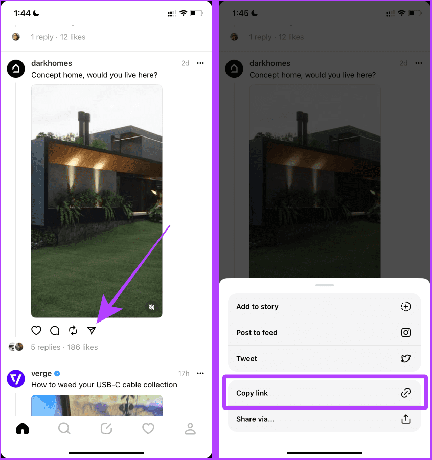
Trinn 3: Gå nå til Threads Media Downloader-nettstedet ved å bruke en hvilken som helst nettleser på smarttelefonen og lim inn koblingen i URL-boksen.
Besøk Threads Media Downloader-nettstedet
Trinn 4: Trykk på GRAB MEDIA.
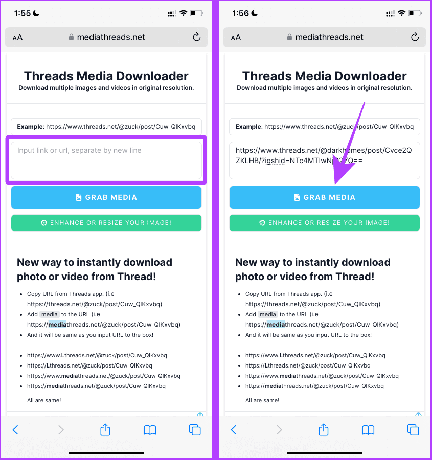
Trinn 5: Når mediet er tatt, trykk på Last ned.
Trinn 6: Trykk nå på deleknappen for å åpne delingsarket.

Trinn 7: Trykk på Lagre i filer.
Trinn 8: Velg katalogen og trykk på Lagre. Og nå blir videoen lagret på telefonen din.

5. Bruk tråder på nettet
Hvis du bruker Tråder på nettet, kan du også laste ned bilder og videoer fra Threads. La oss se på hvordan du gjør det.
Last ned bilder fra Threads Web
Det er enkelt å laste ned et bilde fra trådene på nettet. La oss se på de enkle trinnene å følge:
Trinn 1: Åpne tråder på datamaskinen din og naviger til innlegget du vil laste ned bildet av.
Tråder Web
Steg 2: Klikk på bildet for å se det i fullskjerm.
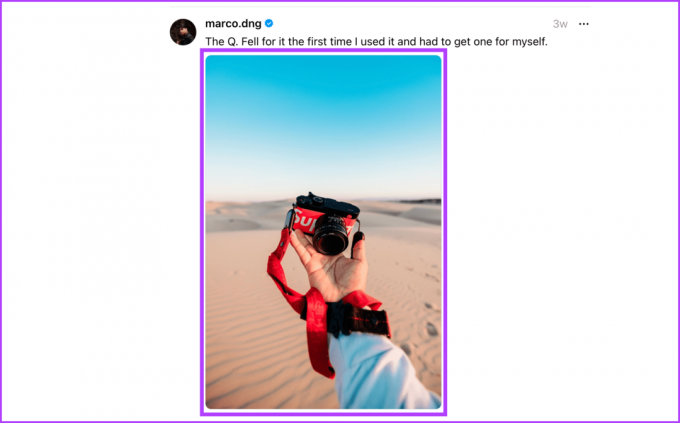
Trinn 3: Nå, høyreklikk på bildet.
Trinn 4: Klikk Lagre bilde som.

Trinn 5: En nedlastingspop-up vil vises på skjermen; klikk Lagre for å laste ned bildet til datamaskinen.
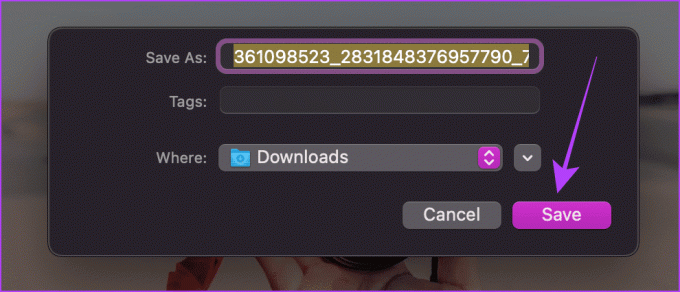
Last ned videoer fra Threads Web
Å laste ned en video fra Threads Web er vanskeligere enn et bilde. Du kan imidlertid fortsatt laste ned de som bruker Inspect Element, et verktøy som er tilgjengelig i nettlesere for å se et nettsteds kildekode, inkludert mediefilene.
Vi bruker nettleseren Google Chrome for å illustrere trinnene; men du kan også prøve det samme på din foretrukne nettleser.
Merk: Ved å bruke denne metoden kan du ikke laste ned videoer fra en Threads-privatprofil.
Trinn 1: Åpne tråder og naviger til innlegget du vil laste ned.
Steg 2: Høyreklikk hvor som helst på skjermen og velg Inspiser.

Trinn 3: Inspiser element-panelet åpnes; klikk på fanen Nettverk.

Trinn 4: Last inn nettsiden på nytt for å laste inn mediet i inspektøren.

Trinn 5: Nå, høyreklikk på en hvilken som helst mediefil for å vise flere alternativer. Du må gjøre et treff og prøve på alle mediefilene til du finner den ønskede å laste ned.

Trinn 6: Klikk "Åpne i ny fane".

Trinn 7: Når mediet åpnes i en ny fane, klikker du på de tre prikkene (eller kebabmenyen) nederst til høyre i videoen.

Trinn 8: Klikk på Last ned.

Trinn 9: En nedlastingspop-up vil vises på skjermen; klikk Lagre for å lagre videoen på datamaskinen.

Lagre innlegg fra tråder enkelt
Den enkleste måten å lagre bilder og videoer fra Threads på mobile enheter er å ta et skjermbilde eller skjermopptak. Men hvis du er på en datamaskin, vil det være lettest å bruke et nettsted for å laste ned media. Tråder kan bli mer funksjonsrike i fremtiden, men for nå, følg disse metodene for å laste ned bilder og videoer raskt på Threads.
Sist oppdatert 16. august 2023
Artikkelen ovenfor kan inneholde tilknyttede lenker som hjelper til med å støtte Guiding Tech. Det påvirker imidlertid ikke vår redaksjonelle integritet. Innholdet forblir objektivt og autentisk.



